1 PLACA-MÃE

Placa-mãe é o nome dado a uma placa de circuito impresso que integra o hardware de um computador. Ela contém slots (conexões) e conectores específicos para processador (CPU), memória RAM, unidades de armazenamento (SSD ou HD), placa de vídeo (GPU) e assim por diante.
As placas-mãe são os componentes responsáveis por abrigar e conectar todas as outras peças do seu computador. É na placa-mãe que são instalados processador, memória RAM, placa de vídeo e todas as outras peças de expansão que conhecemos, tais como placas PCI Express.
Tipos de placa-mãe.
- AT.
- AT e ATX (simultaneamente)
- ATX.
- BTX.
- LPX.
- ITX.
2 PROCESSADOR (UNIDADE CENTRAL)

A CPU é um chip responsável pelo processamento de dados em um computador celular e outros dispositivos eletrônicos, funcionando com o "cérebro " desses equipamentos. Um componente de hardware que é a unidade com potencial principal em um servidor.
Servidores e outros dispositivos inteligentes contém dados em sinais digitais e executam operações matemáticas neles. A CPU é o principal componente que processa os sinais e torna a computação possível, ela atua como cérebro de qualquer dispositivo de computação. Ela busca instruções na memória, executa as tarefas necessárias e envia a saída de volta para a memória.
3 ARMAZENAMENTO HD E SSD

A tecnologia de armazenamento de dados evoluiu bastante, e hoje utilizados dois formatos básicos: os HDs que suportam grandes volumes, e os SSDs mais velozes.
Os HDs ou discos rígidos utilizaram basicamente a mesma tecnologia desde 1956, quando o IBM 350 um mostro de uma tonelada e incrível 5 MB de capacidade foi introduzido. Cada disco do HD, que pode ser de alumínio, cerâmica ou vidro, é revestido com um material magnético que fica a nanômetros de distância da cabeça magnética fixada no berço mecânico, que conta com um conjunto de imãs.
Essa cabeça detecta a magnetização nos setores do disco ou muda os padrões conforme os mesmos giram, à velocidade que normalmente varia entre 5.400 e 7.200 RPMs (Rotações por minuto).
Desvantagem do HD
Capacidade de armazenamento: Este é um fator ligado paralelamente ao preço; por ser mais acessível, é comum encontrarmos HDs com maiores capacidade no mercado em relação a SSD e para uso corporativo, existem unidades com muito, muito espaço, por valores muito atraentes. O preço de um é muito mais em conta quando comparado a um SSD de mesma capacidade.
O SSD
Os SSDs, ou unidades de estado sólido tem esse nome por não contarem com partes móveis. Embora o desenvolvimento desse tipo de memória não-volátil ter sido iniciada nos anos 1970 os primeiros SSDs para uso por usuário comuns e empresas chegaram ao mercado nos anos 2000. A principal diferença para o HD é que o SSD é mais rápido . Um SSD armazena dados em células de memória flash, as mesmas presentes em smartphones e tablets.
Vantagem
Velocidade: As velocidades médias da escrita e gravação de um SSD são bem mais altas que a de um HD, sendo eles ótimas alternativas como unidades onde o sistema operacional e programas são instalados.
Desvantagem
Vida útil: Com o tempo, o floating gate vai perdendo sua capacidade de reter cargas, e por isso a vida útil de um SSD tende a ser bem menor que a de um HD.
4 MEMORIA (RAM)

A memoria RAM é usada para armazenar informações que precisam ser usadas rapidamente. Isso significa que provavelmente muita RAM será usada ao abrir muitos programas, executar vários processos ou acessar vários arquivos simultaneamente. A sigla RAM vem do inglês "Randon acesse memory". Que se traduz para memoria de acesso aleatório. Esse componente é responsável por dar mais agilidade e velocidade no funcionamento geral do sistema. Sem a memoria RAM, tarefas como abrir programas e editar arquivos demorariam muito para serem realizadas.
5 GABINETE

Gabinete é a caixa retangular que protege todos os componentes internos do computador assim como a placa mãe; placa de vídeo e o HD. Ele é bem importante porque algumas peças do computador são muitas delicadas e não podem sofrer nenhum tipo de batida ou ter acumulo de pó. Há dois tipos de gabinetes: horizontais e verticais, gabinetes pequenos, médios e grandes, gabinetes espaçosos ou extremamente compactos. Não existem muitas diferenças entre montar um PC com gabinete horizontal ou vertical.
6 VENTOINHA

Ventilador ou ventoinha atua como circulador de ar no computador. Basicamente, ela irá soprar o ar quente produzido pelas peças para fora enquanto permite que o ar mais ameno entre em contato com os componentes. Essa troca de ar não é prejudicial ao computador, visto que a refrigeração ira ajudar no desempenho da maquina, para melhorar a temperatura do PC e bom manter uma limpeza regular dos componentes. Limpar a ventoinha auxilia na melhor circulação de ar. E evita a poeira ter contato com os componentes internos.
7 FONTE DE ALIMENTAÇÃO

Uma fonte de alimentação é um dispositivo elétrico que fornece energia elétrica a uma carga elétrica. O principal objetivo de uma fonte de alimentação é converter a corrente elétrica de uma fonte para a tensão, corrente e frequência corretas para alimentar a carga.
Como resultados, as fontes de alimentação às vezes são chamadas de conversores de energia elétrica. Algumas fontes de alimentação são equipamentos independentes separados, enquanto outros são incorporados aos dispositivos de carga que alimentam.
Outras funções que as fontes de alimentação podem executar incluem limitar a corrente consumida pela carga a níveis seguros, desligar a corrente no caso de uma falha elétrica, condicionamento de energia para evitar que ruídos eletrônicos públicos de tensão na entrada atinjam a carga, correção de fator, e armazenamento de energia para que possa continuar a alimentar a carga, em caso de interrupção temporária da fonte de alimentação .
8 MONITOR

Um monitor é um dispositivo de saída do computador, cuja função é transmitir informação ao utilizador através da imagem. Porém são poucas as pessoas que se interessam por sua historia. Na década de 1950, a televisão ainda era novidade.
Basicamente, ele ocupa todo o espaço interno da carcaça plástica. O display de LCD é constituído por uma placa refletora, uma placa polarizadora, um conjunto de placas difusoras, geralmente, dois conjuntos de lâmpadas, as placas eletrônicas de controle da tela e a tela em si onde fica contido o cristal líquido.
9 MOUSE

O mouse faz parte dos periféricos do seu computador e é a parte que no permite interagir com os objetos que aparecem na tela através de um cursor que podemos ver no monitor.
AÇÃO E SIGNIFICADO DOS BOTÕES DO MOUSE
Clique: Pressione e solte o botão do mouse rapidamente. Um clique pode ser feito com o botão direito ou esquerdo.
Clique Duplo: Pressione e solte o botão do mouse duas vezes rapidamente.
Arrastar: Pressione o botão do mouse enquanto se movimenta.
Qual a história do mouse?
O primeiro mouse foi concebido em 1964, pelo pesquisador norte-americano Douglas Engelbart, de maneira independente, ele construiu o primeiro protótipo de um mouse nos moldes em que o conhecemos e usamos hoje, com um detalhe muito importante, foi feito de madeira.
10 PERIFÉRICOS
Periféricos são componentes de hardware (interno ou externo) que proporcionam funcionalidades adicionais a um computador. Eles são essenciais para o funcionamento adequado de um computador e podem ser classificados em diferentes categorias:
Periféricos de Entrada:

- Teclado: Permite a entrada de dados alfanuméricos e comandos para o computador.
- Mouse: Fornece uma maneira de controlar o cursor na tela e interagir com elementos gráficos.
- Scanner: Permite digitalizar documentos e imagens, convertendo-os em formato digital.
- Microfone: Capta o áudio do usuário e o converte em sinais digitais para gravação ou transmissão.
Periféricos de Saída:

- Monitor (Tela): Exibe as informações de saída do computador, como texto, imagens e vídeos.
- Impressora: Permite a saída física de documentos, imagens ou outros conteúdos digitais em papel.
- Alto-falantes: Produzem áudio para reprodução de sons, música e outras mídias.
Periféricos de Entrada/Saída (Mistos):
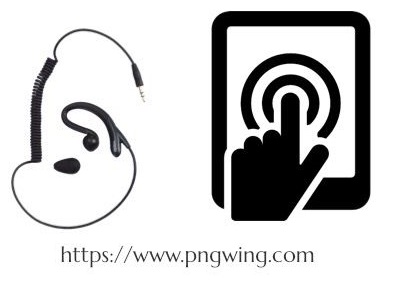
- Fones de Ouvido com Microfone Incorporado: Permitem ouvir áudio e também gravar voz.
- Monitores Touchscreen: Aceitam entrada de toque e exibem informações.
Esses são apenas alguns exemplos de dispositivos periféricos, mas existem muitos outros disponíveis, cada um com sua função específica e contribuição para o uso eficiente dos sistemas computacionais.
11 PLACA DE VÍDEO

Placas de vídeo (também conhecida como placa gráfica ou GPU, que significa Unidade de Processamento Gráfico) é um componente de hardware essencial em computadores e notebooks. Ela é responsável por processar dados relacionados a imagens e exibi-los em um monitor ou tela. Aqui estão alguns pontos importantes sobre placas de vídeo:
Função Principal:
A placa de vídeo gera as imagens que vemos na tela, incluindo documentos, fotos, páginas da web, vídeos e, principalmente, jogos. Ela é a unidade de processamento gráfico (GPU) que processa os dados e os transforma em imagens visíveis.
Diferença entre Gráficos Integrados e Dedicados:
Gráficos integrados: Esses estão dentro do processador (CPU) e costumam ser mais fracos.
Placas de vídeo dedicadas: São peças maiores que se encaixam no slot PCI Express x16 da placa-mãe. Elas possuem ventoinhas próprias, pois consomem mais energia e esquentam bastante.
As placas de vídeo dedicadas são capazes de executar tarefas mais poderosas, como gráficos ultra realistas em jogos, renderização acelerada de vídeo e processamento de dados para inteligência artificial.
Uso em Notebooks:
Devido ao alto consumo de energia e ao calor gerado, as placas de vídeo dedicadas raramente são utilizadas em notebooks. Elas podem ser encontradas principalmente em notebooks "gamers" com sistemas de arrefecimento adaptados para suportar o calor extra.
Em resumo, a placa de vídeo é um componente crucial para a qualidade visual e o desempenho gráfico do computador.

